情報番号:010661 【更新日:2010.08.31】
「Qosmio AV Center」地上デジタル放送の番組を録画しながら「顔deナビデータ」を作成する方法<Windows(R)7>
| 対応機種 | |
|---|---|
| 対象OS | Windows(R)7 |
| カテゴリ | テレビ、視聴する方法 |
回答・対処方法
はじめに
「Qosmio AV Center」では、「顔deナビデータ」を作成することで、録画したテレビ番組やビデオ映像などに登場する人物の「顔」を検出して、サムネイル表示するため、見たい人物が登場するシーン(時間帯)を探すことができます。表示された「顔」の画像をクリックすれば、その人物が登場するシーンから映像を再生することができます。
「顔deナビデータ」は、録画と同時に行なうだけでなく、録画が終了した番組からでも作成することができます。
※録画した番組から「顔deナビデータ」を作成したい場合は、以下のリンクをご参照ください。
[010660:「Qosmio AV Center」録画した地上デジタル放送の番組から「顔deナビデータ」を作成する方法<Windows(R)7>]
地上デジタル放送の番組を録画しながら「顔deナビデータ」を作成する方法について説明します。
【メモ】
- 「顔deナビデータ」だけを削除することができません。
操作手順
マニュアル録画(手動録画)を行なう際に設定する方法
※「見るナビ」画面、ながら見モードの画面のコントロールパネルの「顔deナビ作成」ボタンをオンにした状態で、録画を開始してください。
※ご使用の機種によって若干画像が異なります。
- [スタート]ボタン
 →[すべてのプログラム]→[Qosmio AV Center]→[Qosmio AV Center]をクリックします。
→[すべてのプログラム]→[Qosmio AV Center]→[Qosmio AV Center]をクリックします。 - 「Qosmio AV Center」が起動します。タッチパッドまたはマウスで[TV]をクリックしてください。
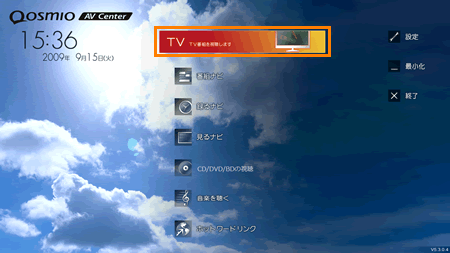 (図1)
(図1)
- マウスモードの画面が表示されます。録画したい番組を表示します。
※プレイヤー画面のプルダウンメニューからチャンネルを選択します。または、プレイヤー画面の (チャンネル)をクリックします。
(チャンネル)をクリックします。
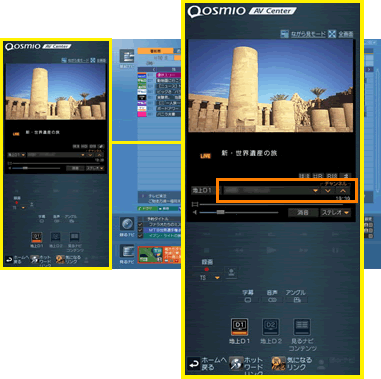 (図2)
(図2)
- チャンネルが切り替わります。[顔deナビデータ作成]ボタンをクリックします。
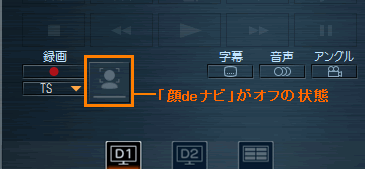 (図3)
(図3)
◆ながら見モードの画面の場合
 (図4)
(図4)
※録画画質を変更したい場合は、[録画]ボタンをクリックする前に画質を選択してください。
画質については、[010659:「Qosmio AV Center」録画画質を指定してテレビ番組を録画する方法<Windows(R)7>]をご参照ください。
- [録画]ボタンをクリックします。録画が開始します。
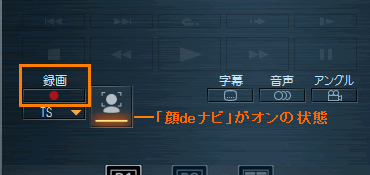 (図5)
(図5)
- 録画を終了させるには[停止]ボタンをクリックします。
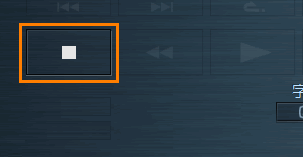 (図6)
(図6)
- 「見るナビ」画面に[顔deナビ]のアイコンが表示されます。
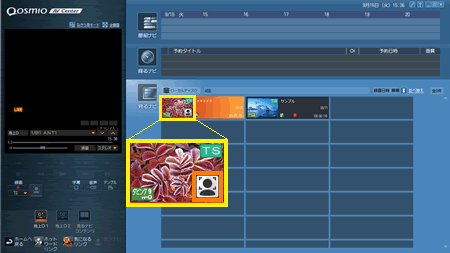 (図7)
(図7)
録画予約を行なう際に設定する方法
※ご使用の機種によって若干画像が異なります。
- [スタート]ボタン
 →[すべてのプログラム]→[Qosmio AV Center]→[Qosmio AV Center]の順にクリックします。
→[すべてのプログラム]→[Qosmio AV Center]→[Qosmio AV Center]の順にクリックします。
- 「Qosmio AV Center」が起動します。[番組ナビ]をクリックします。
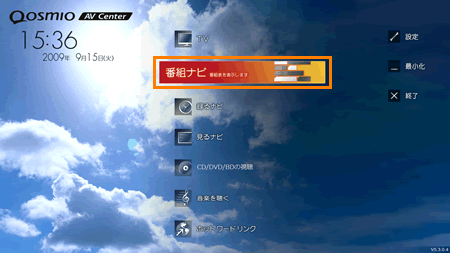 (図8)
(図8)
- 「番組ナビ」画面が表示されます。録画予約する番組を選択し、ダブルクリックします。
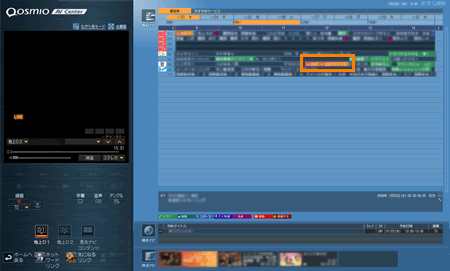 (図9)
(図9)
※表示形式を切り替える方法は、[010615:「Qosmio AV Center」電子番組表の表示をチャンネル別または全チャンネル一覧に切り替える方法<Windows(R)7>]をご参照ください。
- 「予約詳細」画面が表示されます。”顔deナビデータ”欄横の[変更]ボタンをクリックします。
※電子番組表のデータは放送波から取り込みますが、データに含まれる文字コードによっては、タイトルや詳細内容の一部の文字が電子番組表の表示と異なり正しく表示されない場合があります。
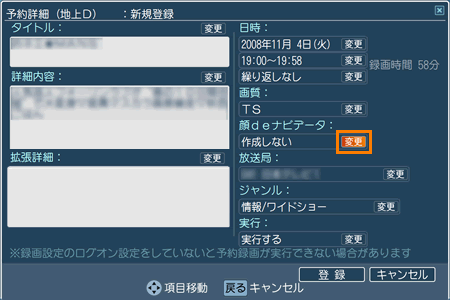 (図10)
(図10)
- 「画質/顔deナビデータ設定」画面が表示されます。”顔deナビデータ”欄の[□ 作成する]にチェックを付け、[決定]ボタンをクリックします。
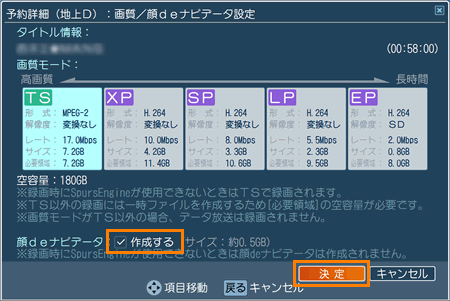 (図11)
(図11)
※録画画質を変更したい場合は、[010659:「Qosmio AV Center」録画画質を指定してテレビ番組を録画する方法<Windows(R)7>]をご参照ください。
- 「予約詳細」画面に戻ります。[登録]ボタンをクリックします。
※”顔deナビデータ”欄に、”作成する”と表示されます。
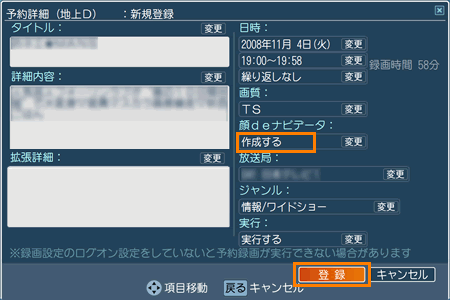 (図12)
(図12)
- ”録画予約を受け付けました。”メッセージ画面が表示されます。[OK]ボタンをクリックします。
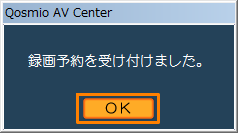 (図13)
(図13)
- 「番組ナビ」画面に戻ります。録画予約した番組の色が赤に変わります。
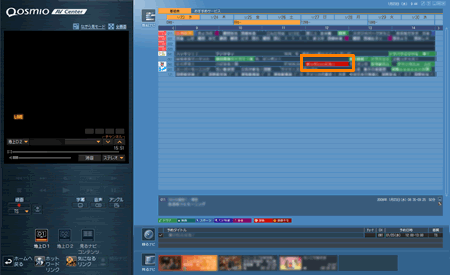 (図14)
(図14)
これで予約ができました。
以上
